3 быстрых способа расположить Windows вертикально на ПК с Windows
Разное / / February 10, 2022

В прошлом мы говорили о
работа с несколькими документами в MS Word
. Там мы говорили о функции под названием
Посмотреть бок о бок
а также узнал о преимуществах и простоте, которые это дает, когда вам нужно работать с двумя документами одновременно. Это очень похоже на функцию плитки или окна привязки, которые есть в Windows.
Вы не в курсе, что это значит? Ну, если вам нужно просматривать или работать с несколькими приложениями / окнами вместе, вы можете вручную изменить размер окон, чтобы расположить их рядом. Но если вы используете особенность плитки они будут автоматически вписаться в область экрана пропорционально. Кроме того, это в любой день лучше, чем делать Альт + таб часто (если это то, что вы используете в качестве решения).

Сегодня мы обсудим три способа вертикальной мозаики окон. Первый способ применим ко всем версиям Windows, а два других ограничены Windows 7 и выше.
Мозаика Windows с помощью диспетчера задач
Мы используем Диспетчер задач регулярно для управления запущенными процессами; наиболее распространенным из которых является убить процесс это Не отвечает.
Теперь, если вы когда-либо щелкали правой кнопкой мыши приложение на Приложения вкладку, вы, должно быть, заметили в ней несколько опций. Чтобы упорядочить окна, просто выберите два приложения/окна (удерживая клавишу Ctrl), щелкните правой кнопкой мыши и выберите Плитка по вертикали. Если хочешь, можешь даже Плитка по горизонтали.
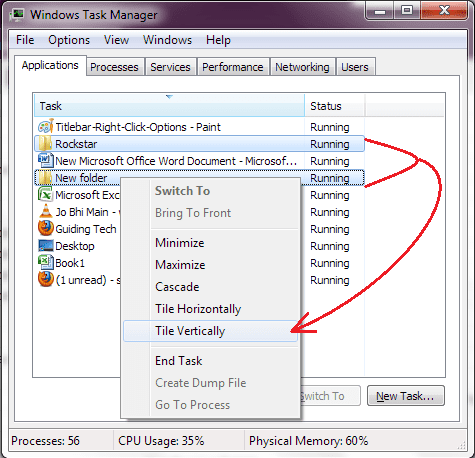
Использование функции Windows Snap
В Windows 7 появились некоторые приемы, которые пользователь может применять с Заголовок и мышь. Один из них — перетащить окно к краю экрана и заставить его занимать половину указанной стороны экрана.
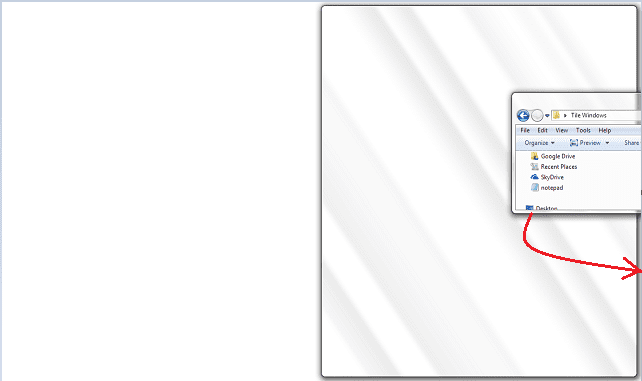
Вот что вам нужно сделать: -
- Держите окно (оно не должно быть развернуто) за его заголовок.
- Перетащите окно либо влево, либо вправо от экрана, чтобы мышь коснулась края экрана.
- Отпустите кнопку, когда увидите что-то похожее на изображение (выше).
Как только это будет сделано, вы можете выполнить аналогичную операцию для другого окна, но на этот раз в противоположном направлении.
Использование сочетаний клавиш
Удерживая клавишу Windows (клавиша Win), если вы нажмете клавишу со стрелкой влево или вправо, окно, которое в данный момент находится в фокусе, будет перемещено в левую или правую часть экрана соответственно. Итак, вам нужно будет выровнять два окна независимо друг от друга, выполнив Win + стрелка влево один раз, а затем Win + стрелка вправо.
Примечание: Узнайте больше о сочетаниях клавиш Win в нашем посте о 25 лучших сочетаний клавиш Windows (или Win Key) для Windows 7.
Вывод
Если вы привыкнете хотя бы к одному из трех вышеперечисленных способов, то никогда больше не будете расставлять окна вручную. И я надеюсь, вы понимаете, сколько времени и сил это может сэкономить, верно?
Знаете больше способов? Дайте нам знать.
Кредит изображения: Дарвин Белл
Последнее обновление: 02 февраля 2022 г.
Вышеупомянутая статья может содержать партнерские ссылки, которые помогают поддерживать Guiding Tech. Однако это не влияет на нашу редакционную честность. Содержание остается беспристрастным и аутентичным.
ВЫ ЗНАЛИ
Notion, приложение для повышения производительности, было основано в 2013 году.



